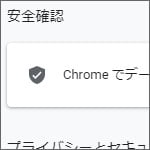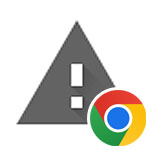
Google Chrome で http サイトにアクセスできないようにブロックする方法、また、解除する方法を解説します。
ウェブサイトの URL の先頭には「http://」や「https://」があります。見た目は s 1文字の微々たる違いですが、大きな違いがあります。
httpとhttpsの違い
一言で言うならば、通信が暗号化されているか否かという違いです。
暗号化されていないウェブサイト「http://」では、データがそのまま通信されてしまいます。ネットショッピングやお問い合わせフォームなどで個人情報を入力する機会はあるとおもいますが、そのまま通信されたら情報が丸見えなので盗まれる事もあり得ます。
ショッピングサイトを丸ごとコピーしたフィッシングサイト等では「http://」である事が多く、確認せずアクセスするのは危険なのです。
http://サイトをブロックする
Google Chrome で無闇に暗号化されていない「http://」で始まるサイトにアクセスされないようにブロックする事ができます。

右上の「︙」ボタンを押して、メニューの中から設定を開きます。
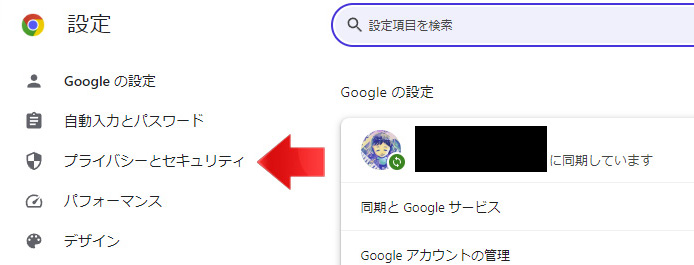
左メニューより、プライバシーとセキュリティをタップします。
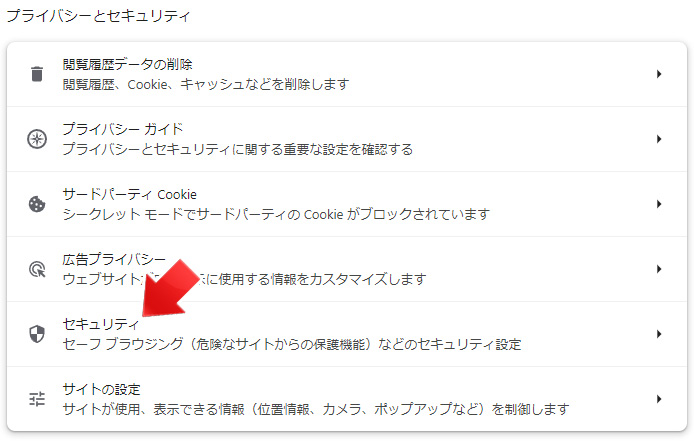
セキュリティを選択します。
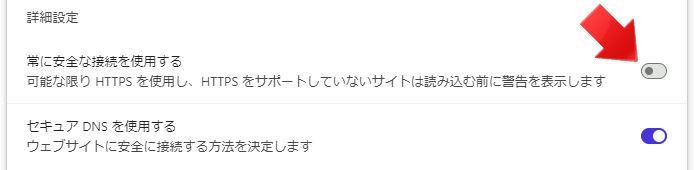
「常に安全な接続を使用する」のスイッチをオンにします。
- オン:暗号化していないサイトを表示する前に警告する
- オフ:暗号化していないサイトを警告しない
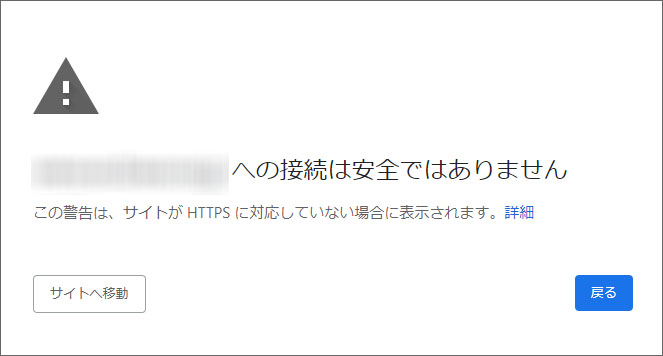
すると http:// から始まるウェブサイトにアクセスしようとすると、警告が表示され「戻る」ボタンを押すように促されます。
危険を承知でアクセスするなら「サイトへ移動」ボタンを押す事で、アクセスできます。
ブロックを解除する
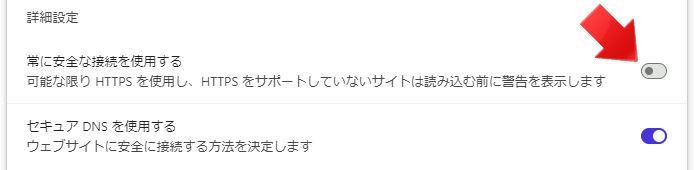
警告を表示しないようにするには、「常に安全な接続を使用する」のスイッチをオフにします。
関連記事
Chrome のセキュリティが保たれているか安全確認をしてみましょう。